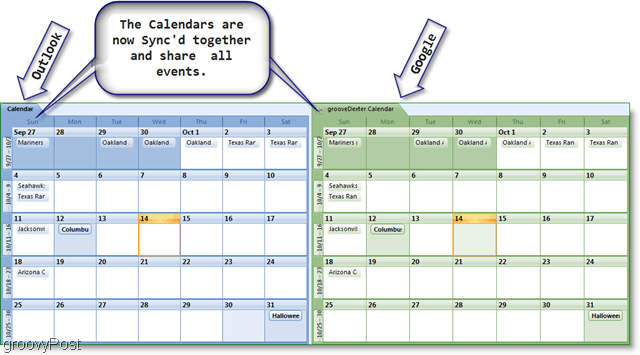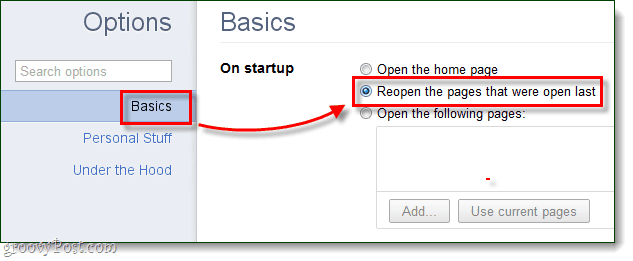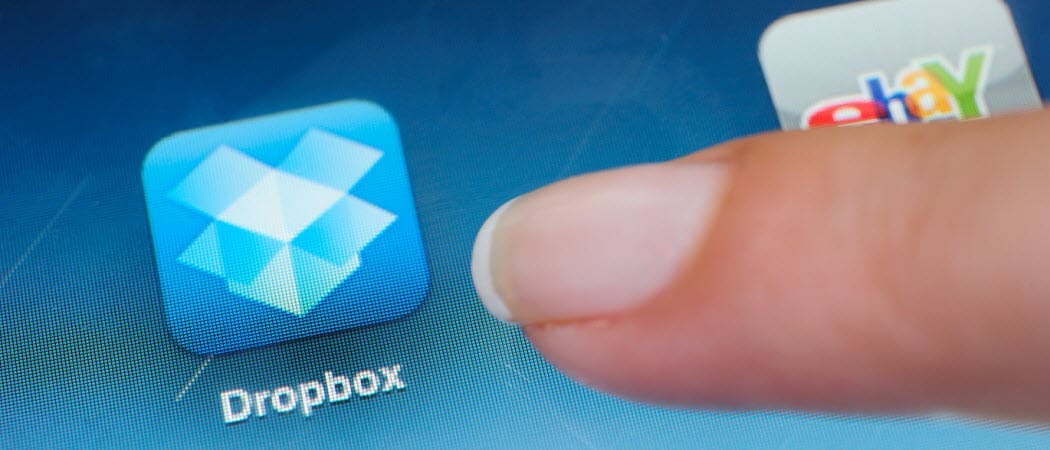Chrome 69 UI'nin Güncellenmiş Tasarımını Sevmiyor musunuz? Değiştir Geri
Google Chrome Google Kahraman / / March 17, 2020
Son Güncelleme Tarihi:
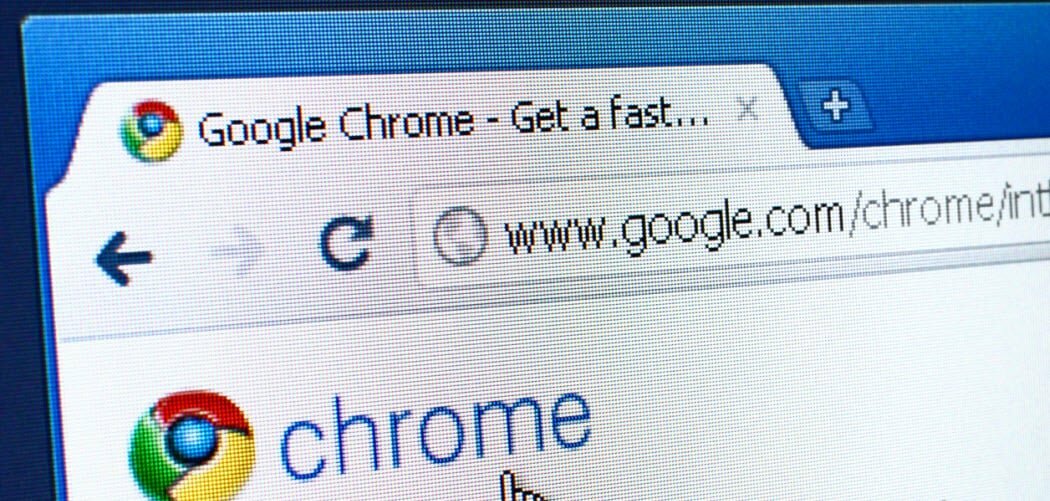
Chrome'un 10. yıldönümünü kutlamak için Google, 69 sürümüyle tarayıcının yeniden tasarımını gerçekleştirdi. Yeni görünümü beğenmediyseniz, geri değiştirebilirsiniz.
Google, Chrome tarayıcısının arayüzünün görünümünü yıllar boyunca nispeten tutarlı tuttu. Bir güncelleme olduğunda, değişiklikler tipik olarak güvenlik yamaları ve performans iyileştirmeleri olur. Ancak, son zamanlarda kullanıma sunuldu Chrome sürüm 69, göze çarpan yeni bir görünüm kazanıyor. Artık yuvarlak sekmeler ve site simgeleri, yuvarlak adres çubuğu ve yeni renk paleti var. Şirketin satış konuşması “caz yeni bir görünüm”, ancak pek çok kullanıcı etkilenmiyor. Bu yeni tasarımdan memnun değilseniz, masaüstünde alışkın olduğunuz şekilde nasıl değiştireceğiniz aşağıda açıklanmıştır.
Chrome kullanıcı arayüzünü değiştirme
Başlamak için Chrome'u başlatın ve adres çubuğuna aşağıdaki yolu girin:
chrome: // flags / # üst krom md
Şimdi "Tarayıcının üst kromu için UI Düzeni" ni Varsayılan'dan Normal'e değiştirin ve tarayıcıyı yeniden başlatın.
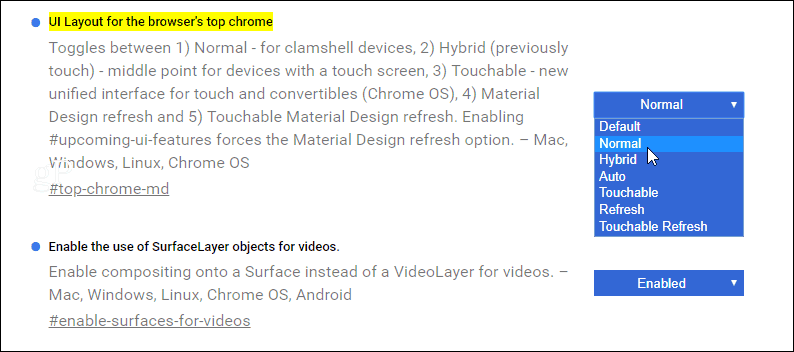
Hepsi bu kadar. Artık yeni tasarımı kabul etmeye zorlamak veya tarayıcıyı daha çekici hale getirmek için farklı bir Tema bulmak konusunda endişelenmenize gerek yok. Herhangi bir Tema değişikliği olmadan, Chrome güncellenmiş arayüz - yuvarlak adres çubuğu ve sekmelerle şöyle görünür:
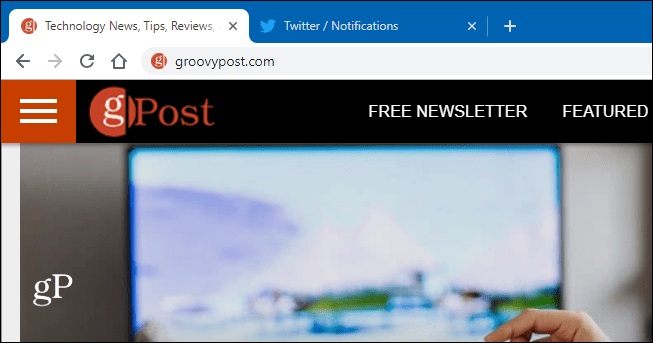
Bayrağı yukarıda gösterildiği gibi "Normal" olarak değiştirdikten sonra, tarayıcınızın güncellemeden önce olduğu gibi görünmesi gerekir:
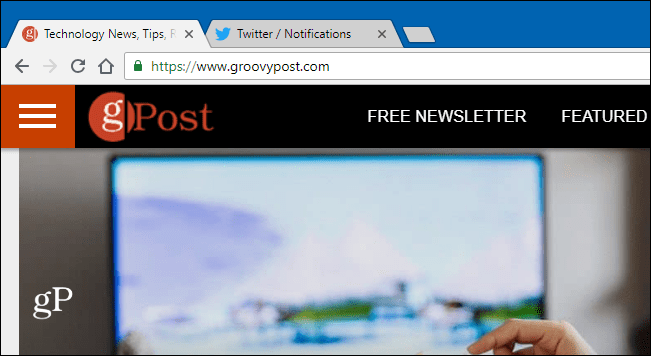
Bu yeni yenilenen tasarım, tarayıcının 10inci yıldönümü. Chrome arka planda otomatik olarak güncellendiğinden, böyle değişiklikler meydana geldiğinde oldukça sarsıcı olabilir. Bilgi işlem söz konusu olduğunda, hiç kimse değişimi sevmez. Özellikle web tarayıcısı gibi tanıdık araçların görünümü ve hissi söz konusu olduğunda. Ama şimdi hala tüm diğerlerine sahip olacaksınız. yeni güncellemeler ve özellikler 69 sürümüne dahil edilmiştir, ancak yine de alıştığınız klasik görünümü koruyun.
Ayrıca, kullanıcı arayüzü yerleşimi için listedeki diğer seçeneklerden bazılarını denemek isteyebileceğinizi de belirtmek gerekir. Örneğin, "Dokunmatik" özelliği, dokunmatik ekranlı bir PC'niz varsa çok hoş olan daha büyük sekmeler ve düğmeler sağlar. Ancak zayıf görüşünüz varsa veya görünüm gibi, denemeye değer bir şey. Her bir seçeneği test edebilir ve hangisinin sizin için en uygun olduğunu görebilirsiniz.
Bunu ne kadar süre yapabileceğiniz görülmeye devam ediyor. Google sürekli olarak tarayıcıyı güncelliyor ve bazı hileler artık çalışmıyor. Örneğin, bir bayrağı otomatik oynatılan videoları devre dışı bırak, ancak bu yöntem artık masaüstü sürümünde çalışmıyor gibi görünüyor.